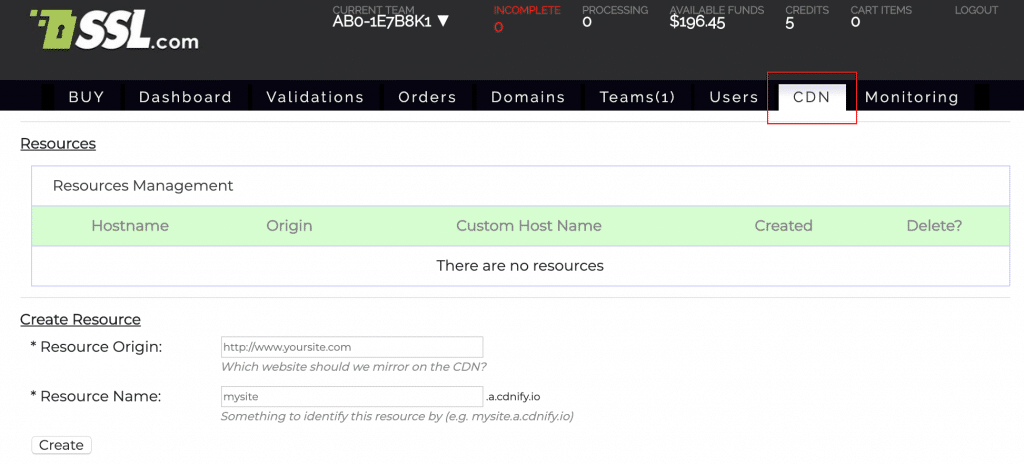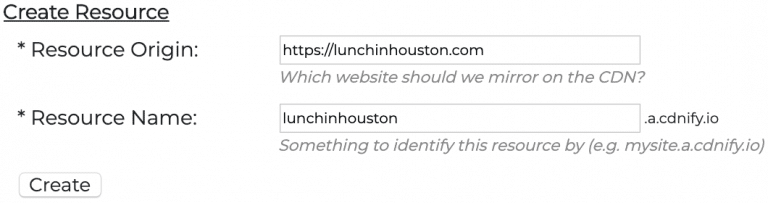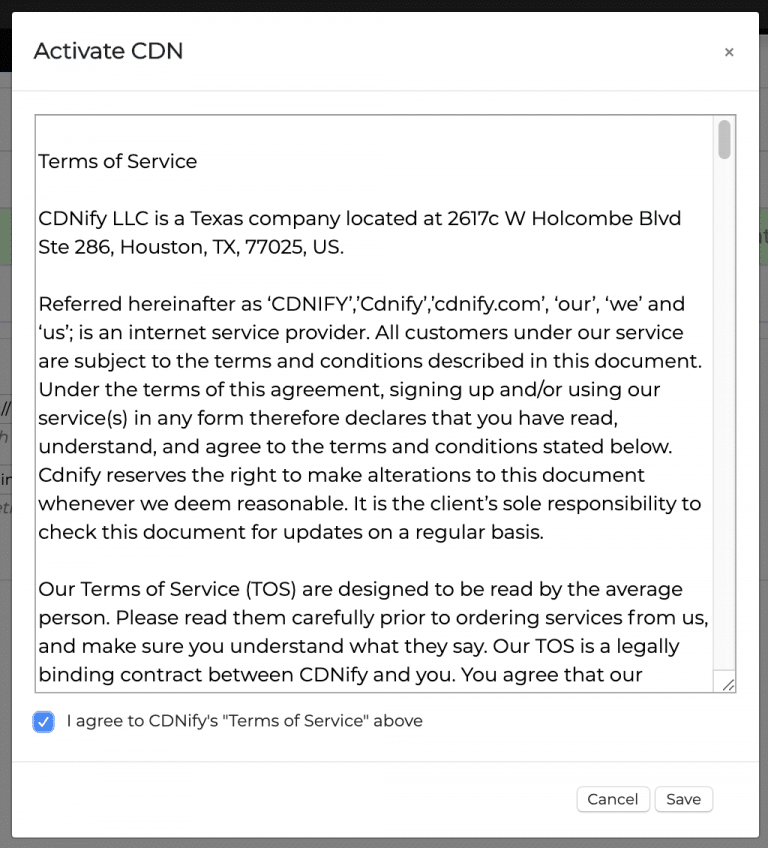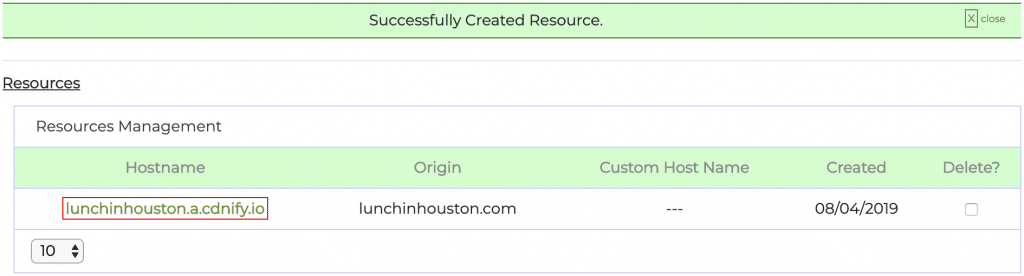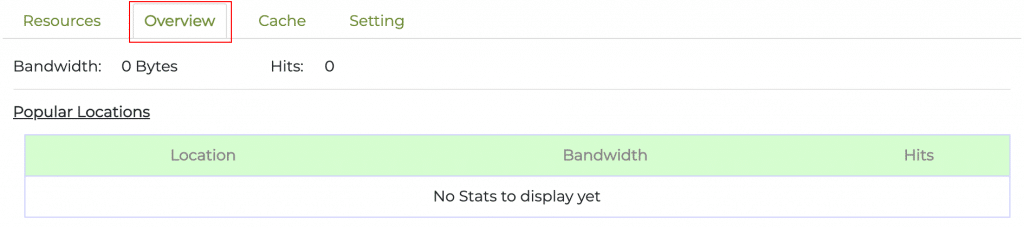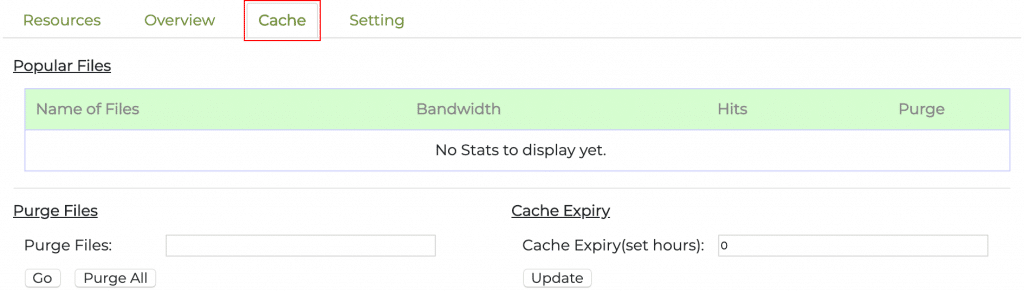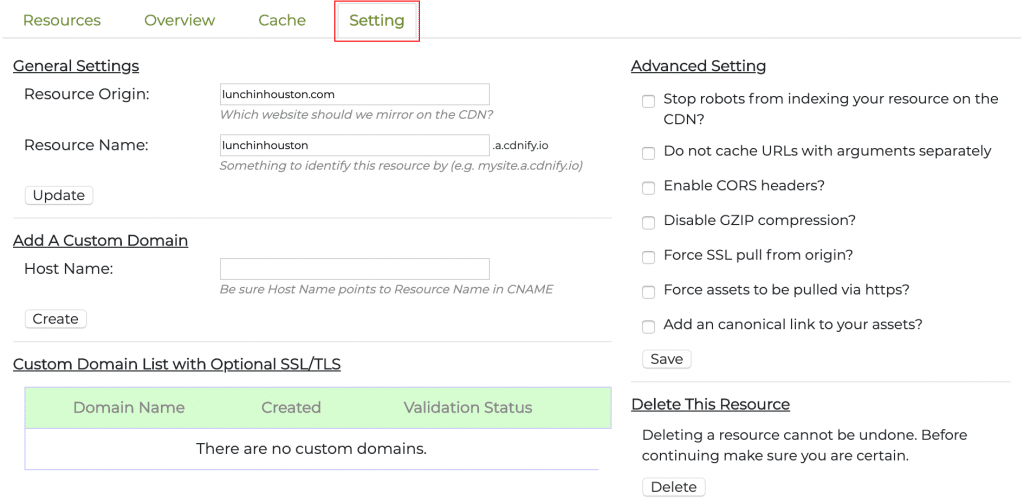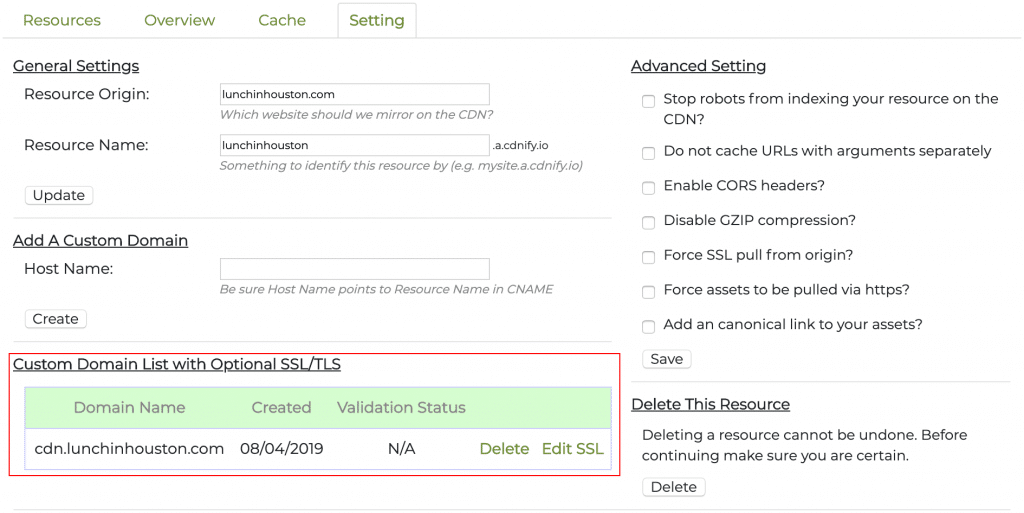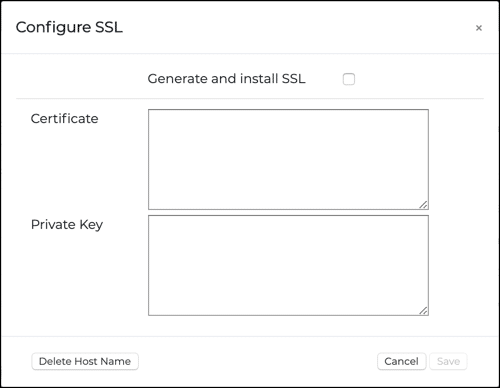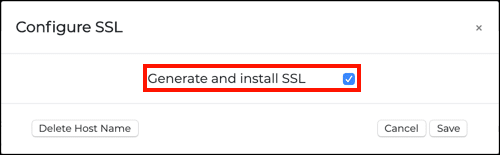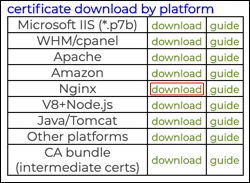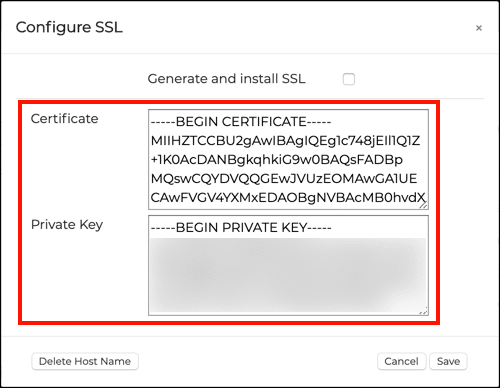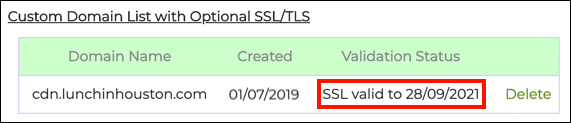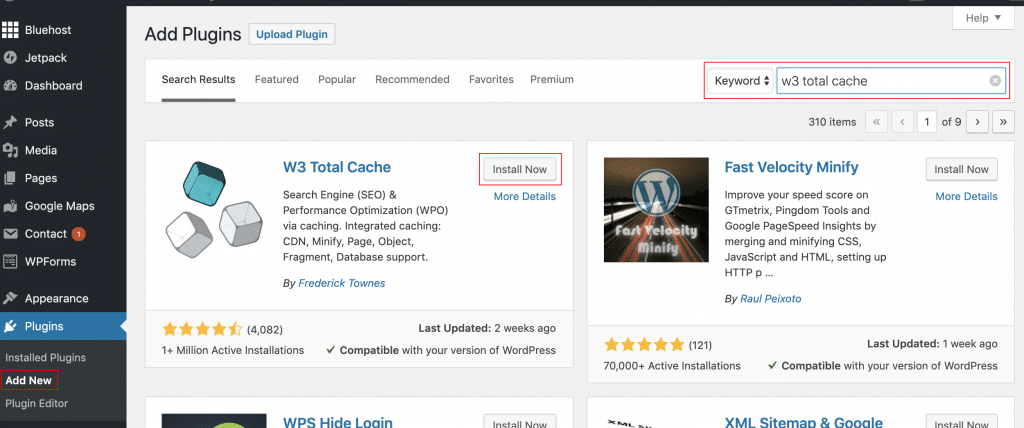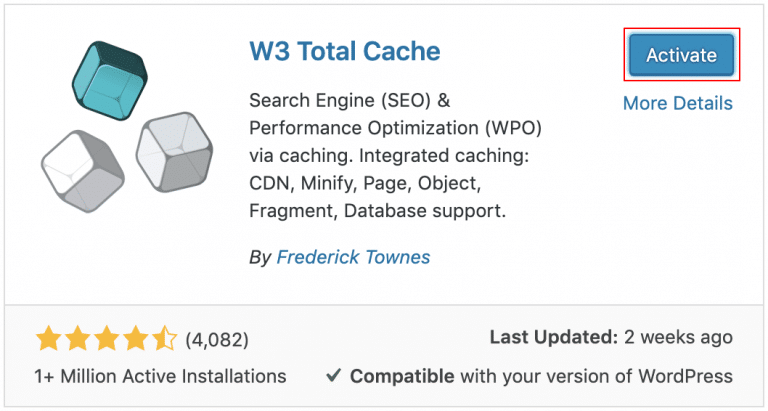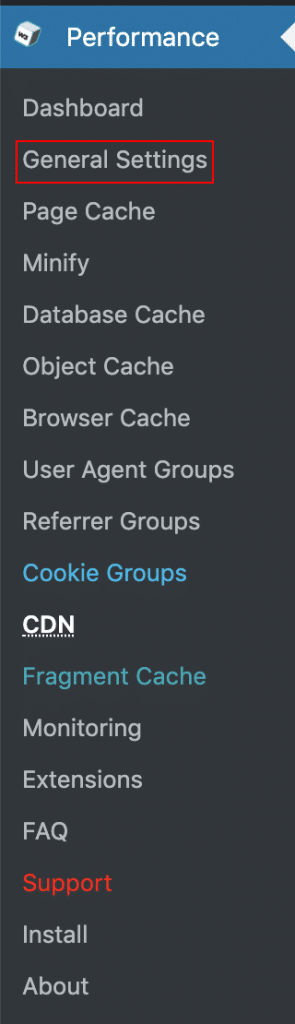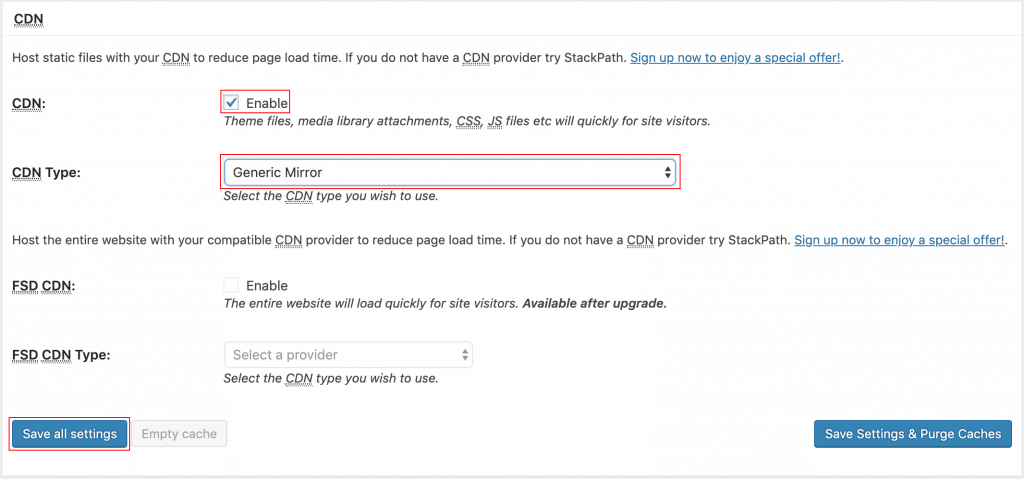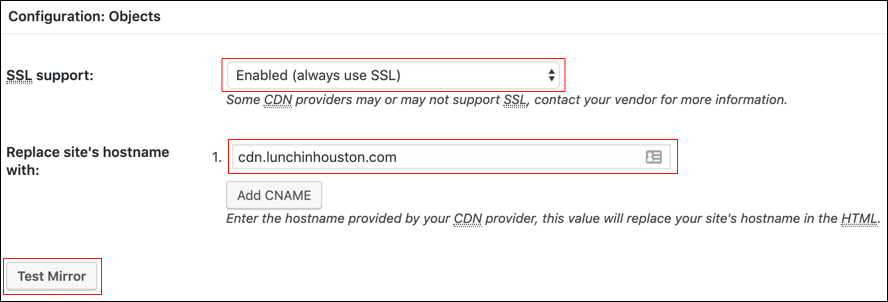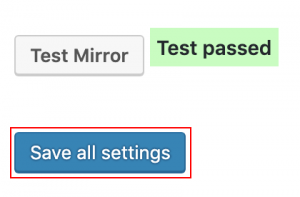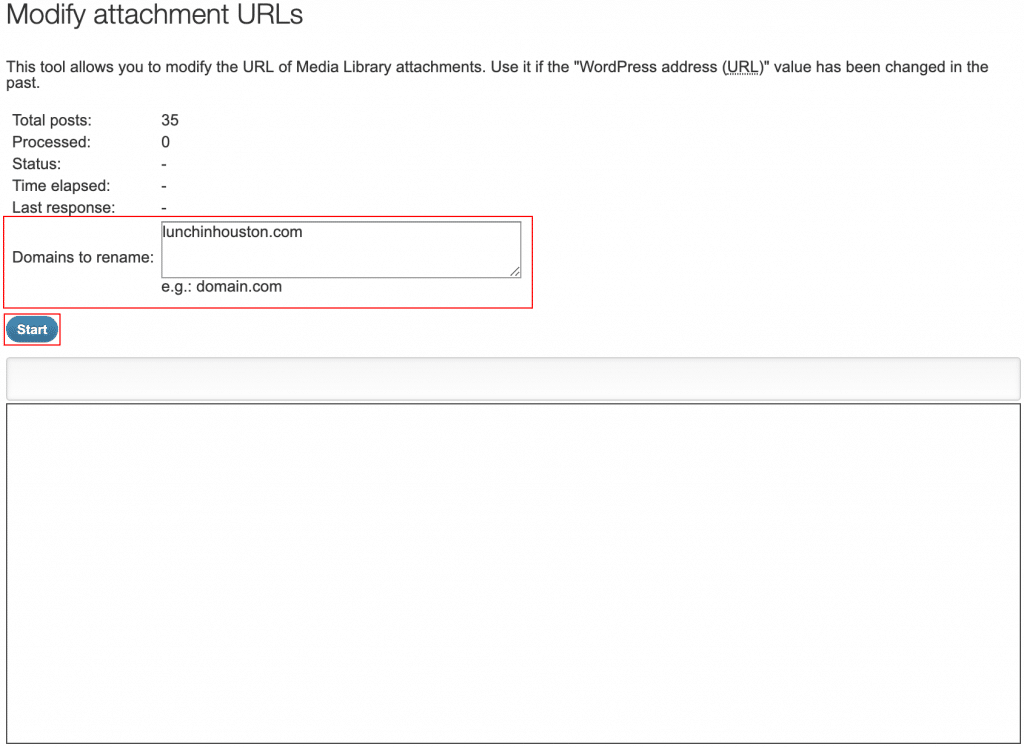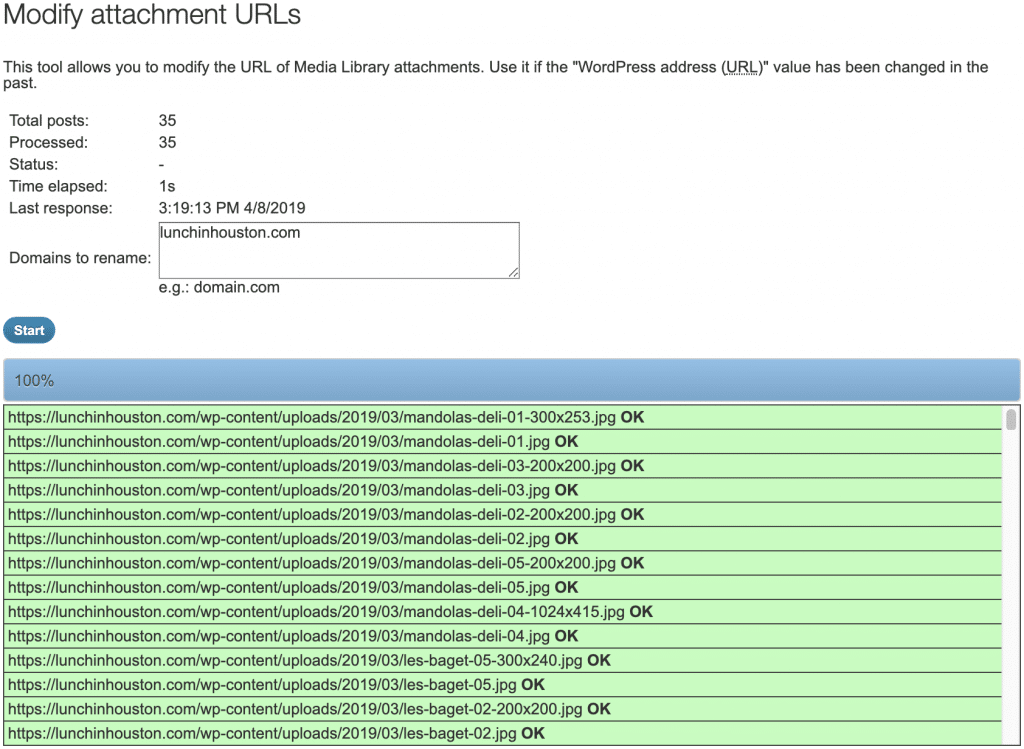ستوجهك هذه الكيفية خلال عملية تحسين أداء موقع الويب الخاص بك باستخدام SSL.com شبكة تسليم المحتوى (كدن).
إنشاء مورد CDN
-
قم بتسجيل الدخول إلى حساب SSL.com الخاص بك ، ثم حدد ملف CDN علامة التبويب.
-
أدخل عنوان URL لموقع الويب الذي ترغب في نسخه في ملف أصل المورد الحقل وإعطائها اسم تعريف في اسم المورد حقل. سيتم استخدام اسم المورد الذي تدخله كاسم مضيف لمورد CDN (على سبيل المثال ، سيتم تعيين "mysite" إلى
mysite.a.cdnify.io). ثم ، انقر فوق إنشاء . -
سيظهر مربع حوار يحتوي على شروط الخدمة. بعد مراجعة شروط الخدمة وفهمها والموافقة عليها ، حدد المربع المسمى أوافق على "شروط الخدمة" الخاصة بـ CDNify أعلاه، ثم انقر فوق حفظ زر. إذا كنت لا توافق على شروط الخدمة أو ترغب في إلغاء العملية ، يمكنك أيضًا النقر فوق إلغاء عند هذه النقطة.
-
إذا تم تنفيذ كل شيء بشكل صحيح ، فيجب أن تظهر الرسالة "مصدر تم إنشاؤه بنجاح" بالقرب من أعلى النافذة وسيظهر موقعك في إدارة الموارد قائمة. يمكنك عرض نشاط شبكة CDN للمورد الخاص بك والوصول إلى ذاكرة التخزين المؤقت والإعدادات من خلال النقر فوق اسم المضيف في القائمة.
-
من خلال العمل من خلال علامات التبويب من اليسار إلى اليمين ، فإن ملف الموارد ستعيدك علامة التبويب ببساطة إلى قائمة الموارد. ال نبذة تعرض علامة التبويب نظرة عامة على نشاط الشبكة في مواقع مختلفة. نظرًا لأننا قمنا للتو بإعداد هذا المورد الجديد ، فلا يوجد نشاط لعرضه حتى الآن.
-
• مخبأ تعرض علامة التبويب الملفات المخزنة مؤقتًا وتسمح لك بحذف الملفات من ذاكرة التخزين المؤقت وتعيين وقت انتهاء صلاحية ذاكرة التخزين المؤقت.
-
• الضبط تسمح لك علامة التبويب بتحديث أصل المورد واسمه ، وإضافة اسم مضيف مخصص لمورد CDN (على سبيل المثال
cdn.mysite.com) ، أو احذف المورد. يمكنك أيضًا تعيين خيارات متقدمة متعددة عبر مربعات الاختيار على الجانب الأيمن من علامة التبويب ؛ للحصول على نظرة عامة كاملة عن هذه الإعدادات وما تفعله ، يرجى الرجوع إلى توثيق المدخل.
إضافة مجال مخصص ممكّن بواسطة SSL إلى شبكة CDN الخاصة بك
من خلال إنشاء سجل CNAME DNS ، يمكنك إضافة اسم مجال مخصص يدعم SSL إلى شبكة CDN الخاصة بك.
-
أنشئ سجل CNAME DNS يشير من الاسم المخصص الذي تريد استخدامه إلى اسم المضيف الموضح في قائمة إدارة الموارد (على سبيل المثال ، الإشارة من
cdn.mysite.comإلىmysite.a.cdnify.io. استشر مضيف الويب للحصول على إرشادات حول إنشاء سجل CNAME. -
في مجلة الضبط علامة التبويب لمورد CDN في حسابك ، أدخل اسم المضيف الخاص بك في اسم المضيف الحقل تحت إضافة مجال مخصص، ثم انقر فوق إنشاء .
-
بعد الإضافة بنجاح ، سيظهر اسم المجال المخصص الخاص بك في قائمة المجال المخصص.
-
لإضافة SSL إلى المجال المخصص الخاص بك ، انقر فوق تحرير SSL.
-
• تكوين SSL سيتم فتح مربع الحوار ، والذي يحتوي على خيارات للتثبيت التلقائي واليدوي لطبقة المقابس الآمنة.
-
• إنشاء وتثبيت SSL يهدف مربع الاختيار إلى إنشاء وتثبيت شهادة SSL لاسم النطاق المخصص تلقائيًا. سيؤدي التحقق من ذلك إلى إخفاء حقول SSL اليدوية ، لأنها غير مطلوبة.
ملحوظة: SSL المخصص التلقائي قيد التطوير ولا يعمل حاليًا. في الوقت الحاضر ، يرجى استخدام العملية اليدوية المفصلة أدناه في الخطوة 6. -
لتكوين SSL يدويًا ، الصق الشهادة والمفتاح الخاص المطابق لاسم المجال المخصص في ملف الشهادة و المفتاح الخاص مجالات. تأكد من تثبيت سلسلة الشهادات الكاملة عند لصق الشهادة. يمكنك القيام بذلك عن طريق اختيار نجنيكس خيار التنزيل للشهادة في حساب المستخدم الخاص بك:
ملحوظة: يجب أن يكون لديك بالفعل مفتاحك الخاص ، الذي تم إنشاؤه على جهاز الكمبيوتر الخاص بك عند طلب توقيع الشهادة (CSR) تم انشائه. لا يمتلك موقع SSL.com مفاتيحك الخاصة وهي غير متاحة للتنزيل من حساب مستخدم SSL.com الخاص بك.ملحوظة: إذا كان الشهادة و المفتاح الخاص الحقول غير مرئية ، يرجى التأكد من أن إنشاء وتثبيت SSL خانة الاختيار ليس تمكين. -
عند الانتهاء من تكوين SSL ، انقر فوق حفظ زر. يمكنك أيضا النقر إلغاء لإلغاء العملية ، أو حذف اسم المضيف لحذف اسم المجال المخصص على الفور. بعد تثبيت شهادة صالحة حالة التحقق سيتم تحديثها لإظهار وجود الشهادة وتاريخ انتهاء صلاحيتها.
استخدام CDN مع WordPress
في معظم أنظمة إدارة المحتوى الحديثة ، من السهل نسبيًا إعداد الواجهة الخلفية لموقعك على الويب للعمل مع مورد CDN الجديد. سيوضح لك هذا القسم كيفية إعداد WordPress للعمل مع مورد CDN الجديد.
-
أولا ، تثبيت W3 المشاركات الكاش البرنامج المساعد عبر لوحة تحكم WordPress. انقر الإضافات >> إضافة جديد في قائمة الشريط الجانبي الأيسر ، ابحث عن "W3 Total Cache" ، ثم انقر على تثبيت الآن .
-
عندما يتم تثبيت البرنامج المساعد ، فإن ملف تثبيت الآن سيتحول الزر إلى اللون الأزرق ويتغير إلى تفعيل. انقر فوق الزر.
-
سيظهر عنصر قائمة جديد على اليسار ، بعنوان الأداء. انتقل إلى الأداء >> الإعدادات العامة.
-
انتقل لأسفل CDN في صفحة الإعدادات العامة. التحقق من تفعيل على الخط المسمى CDN، ثم اختر مرآة عامة من نوع CDN القائمة المنسدلة. عند الانتهاء ، انقر فوق حفظ كافة الإعدادات.
-
نظرًا لأن اسم المضيف لم يتم تكوينه بعد ، سيظهر تنبيه أعلى الصفحة يوضح "مشكلة في التكوين تمنع CDN من العمل: "استبدال اسم المضيف الافتراضي بـ" لا يمكن أن يكون الحقل فارغًا. " الخطوة التالية ستعمل على حل هذه المشكلة.
-
انتقل إلى أداء >> CDN في قائمة الشريط الجانبي الأيسر ، ثم مرر لأسفل إلى التكوين: الكائنات. بجوار دعم SSL:، اختر ممكّن (استخدم SSL دائمًا) من القائمة المنسدلة. ثم أضف اسم مضيف مورد CDN (على سبيل المثال ، إما
mysite.a.cdnify.ioأو اسم مجال مخصص قمت بتعريفه كما هو موضح أعلاه) وانقر فوق اختبار المرآة . -
إذا تم إعداد كل شيء بشكل صحيح حتى هذه النقطة ، فسيظهر مربع أخضر مكتوب عليه "تم اجتياز الاختبار" بجوار اختبار المرآة زر. انقر الآن حفظ كافة الإعدادات.
-
قم بالتمرير إلى أعلى الصفحة ، وانقر فوق الزر المسمى تعديل عناوين URL للمرفقات.
-
في النافذة المنبثقة ، أدخل اسم نطاق المستوى الأعلى (على سبيل المثال
mysite.com) وانقر بداية. -
يجب أن تتم التغييرات على الفور ، كما ينعكس في الجزء الموجود أسفل النافذة المنبثقة.
-
يمكنك الآن التحقق من أن الأصول يتم تقديمها بواسطة CDN من خلال عرض الكود المصدري لموقعك على الويب في المستعرض.